


   |
Cisco Medianetは、エンド・ツー・エンドのアーキテクチャーであり、音声、動画、およびデータのトラフィックを解析し、損失、待ち時間およびジッタに関してレポート表示を行うことができ、それにより、リッチメディア・アプリケーションを最適化するのに役立ちます。それにより、ネットワークにおけるパケットのフローを監視し、問題になっているアプリケーションのパフォーマンスに重大な影響を及ぼし始める前にフローに影響を与え得る任意の事象に気付くようになることができます。 パフォーマンス監視は、動画トラフィックに関して特に重要です。その理由は、高品質双方向動画トラフィックが、ネットワークの問題に非常に敏感であるためです。 他のアプリケーションには影響を与えないと思われるささいな問題でさえ、動画の質に深刻な影響を及ぼすことが有り得ます。
NetFlow Analyzer は、Cisco Medianet のこの機能を用いて、リッチ メディア トラフィックに関するレポートを生成します。 これは、ネットワーク帯域におけるメディア トラフィックの容量と品質に気付くのに役立ちます。 NetFlow Analyzer は、メディア トラフィックに関わる送信元、宛先、あるいはアプリケーションとともに、メディア トラフィックの容量、ラウンド トリップ タイム、パケット損失およびジッターに関するレポートを生成します。. .これらのレポートは、リッチ メディア アプリケーションに関するネットワーク問題を切り分け、メディア トラフィックの品質を決めるのに役立ちます。 この機能はローカリゼーションをサポートしています。
Cisco Medianet Performance Monitor は、オーディオや動画のストリームに関するパケット損失やネットワーク ジッター、データ ストリームに関するパケット損失イベントやラウンド トリップ タイム(RTT)のようなフローのメトリクスを、フローごと、ホップごとに可視化します。
Cisco Performance Monitor を設定する前に、以下の前提条件を満たしている必要があります。
Cisco Performance Monitor を設定するために、Flexible NetFlow に関して普通に設定した同一の基本要素の多くを設定します。
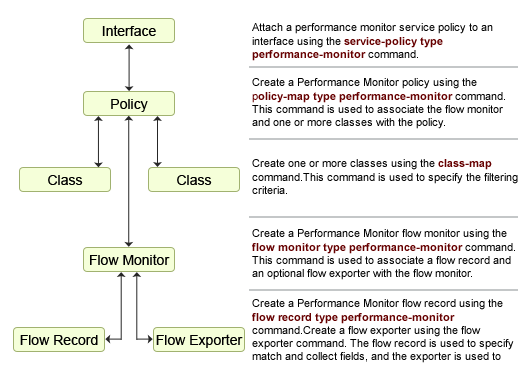
フロー エクスポーターは、Cisco Performance Monitor で収集したデータをNetFlow Collection Engine のようなリモート システムに送信するために使われます。 フロー エクスポーターは、転送プロトコルとしてuser datagram protocol (UDP)を用いて、バージョン9 のエクスポート形式を用います。
Cisco Performance Monitor によって収集されたデータをさらなる解析や蓄積のためにリモート システムにエクスポートするために、フロー監視用のフロー エクスポーターを設定するには、以下のオプションのタスクを行います。 Cisco Performance Monitor のため、フロー エクスポーターは、Cisco IOS Flexible NetFlow 用に設定されるのと同様に設定されます。
手順のまとめ
Cisco Performance Monitor 用のフロー レコードを設定するための基本的な概念や技術は、Flexible NetFlow のためのフロー レコードと同様です。 フロー レコードは、収集されたデータがどのように集約され、表現されるかを指定します。 唯一の重要な違いは、Cisco Performance Monitor に関してコマンドとして"type performance-monitor"が含まれることです。
手順のまとめ
Cisco Performance Monitor に関するフロー監視の設定のための基本的な概念は、Flexible NetFlow に関するフロー監視と同じです。 各フロー監視は、それに割り当てられた、分かれたキャッシュを持ち、それのキャッシュ エントリーの内容とレイアウトを定義するためのレコードを要求します。
フロー監視を設定する際に、以下のどちらかを使う必要があります。
制限事項
フロー レコードを修正するためには、それが関係する全てのフロー監視からそれらをすべて削除する必要があります。
手順のまとめ
Cisco Performance Monitor に関するクラスを設定するための基本的な概念および技術は、他の任意のクラスのタイプ用のものと同じです。 当該クラスは、どのフロー トラフィックを監視すべきか決定するフィルターを指定します。 当該フィルターは、class-map モードで様々な適合コマンドを使って設定されます。
まだフロー監視を設定していない場合は、次のいずれかを行うことができます。
メモ: 入れ子になったクラス マップはサポートされていません。 言い換えると、クラス マップ設定モード(config-cmap)では class-map コマンドを使うことができません。
手順のまとめ
Cisco Performance Monitor に関するクラスを設定するための基本的な概念および技術は、他の任意のクラスのタイプ用のものと同じです。 当該クラスは、どのフロー監視を含むかを指定します。 唯一の重要な差異は、Cisco Performance Monitor に関しては、policy-map コマンドはtype performance-monitor を含むことです。
まだフロー監視を設定していない、あるいはひとつの新規クラスに関して既存のフロー監視のいずれも使いたくない場合、フロー監視インライン オプションを用いて、どのフロー レコードおよびフロー エクスポーターを含むを指定して、それを設定することができます。
手順のまとめ
それをアクティブにする前に、Cisco Performance Monitor ポリシーは、少なくともひとつに適用する必要があります。 Cisco Performance Monitor ポリシーをアクティブ化するために、以下の必要なタスクを実行します。
手順のまとめ
Medianet レポートは、メディア容量、ラウンド トリップ タイム、パケット損失およびジッターに基づき、入力側トラフィックおよび出力側トラフィックの詳細情報を表示します。 ドロップダウン ボックスをクリックすると、当該レポートに関して必要なメトリクスを選択するのに役立ちます。 送信元、宛先、アプリケーション、あるいはこれら以外のものに基づいてレポートをグループ化する方法もあります。 "トップを表示"をクリックして、メディア容量、ラウンド トリップ タイム、パケット損失およびジッターに関する各々のレポートを参照するか、"全てのレポート"を選択して、単一のレポートとして全てのメトリクスを参照します。 グラフの下の表中のアイコンをクリックし、特定リソースのグラフィカル詳細を参照します。
メディア容量: タイムライン グラフにより、メディア トラフィックのトップ3 の寄与(IP アドレス)の概観ビューを表示します。 円グラフは、ネットワークにおける他のトラフィックに対するリッチ メディア トラフィックのパーセンテージを表します。 以下の表は、メディア パケットの送信/受信最大数およびネットワークにおけるメディア トラフィックの容量を持つ送信元/宛先/アプリケーションを表示します。 一般トラフィックと比較する際のメディア トラフィックのパーセンテージもレポート表示します。 送信元/宛先/アプリケーションの各々をクリックすると、選択した送信元/宛先/アプリケーションのトラフィック詳細を一覧表示する、詳細レポート ページが開きます。
RTT: 時間-線グラフにより、高ラウンド トリップ タイム(RTT)を持つトップ3のIP アドレスの概観ビューを表示します。 円グラフは、ネットワークにおける他のトラフィックに対するリッチ メディア トラフィックのパーセンテージを表します。 以下の表は、送信元/宛先/アプリケーションおよび、それらの各々のRTT を表示します。 送信元/宛先/アプリケーションの各々をクリックすると、選択した送信元/宛先/アプリケーションのトラフィック詳細を一覧表示する、詳細レポート ページが開きます。
ジッタ平均: 時間-線グラフにより、トップ3 のIP アドレスの転送ジッタ平均の概観ビューが表示されます。 円グラフは、ネットワークにおける他のトラフィックに対するリッチ メディア転送のパーセンテージを表します。 送信元/宛先/アプリケーションの各々をクリックすると、選択した送信元/宛先/アプリケーションのトラフィック詳細を一覧表示する、詳細レポート ページが開きます。
パケット損失: 時間-線グラフにより、トップ3のIP アドレスにより、失われたメディア パケットの概観ビューを表示します。 円グラフは、ネットワークにおける他のトラフィックに対するリッチ メディア トラフィックのパーセンテージを表します。 以下の表は、送信元/宛先/アプリケーションおよび、パケット損失率とともにパケット損失数を表示します。 送信元/宛先/アプリケーションの各々をクリックすると、選択した送信元/宛先/アプリケーションのトラフィック詳細を一覧表示する、詳細レポート ページが開きます。
すべてのレポート: タイムライン グラフにより、メディア トラフィックのトップ3 の寄与(IP アドレス)の概観ビューを表示します。 円グラフは、ネットワークにおける他のトラフィックに対するリッチ メディア トラフィックのパーセンテージを表します。 以下の表は、メディア パケットの送信/受信最大数を持つ送信元/宛先/アプリケーション、メディア トラフィックの容量、最大、最小および平均のジッター値、損失パケット数、損失パケット率を表します。 送信元/宛先/アプリケーションの各々をクリックすると、選択した送信元/宛先/アプリケーションのトラフィック詳細を一覧表示する、詳細レポート ページが開きます。
詳細レポートにより、選択したリソースに関する完全なビューを表示します。 メディア容量グラフは、選択した期間の特定リソースによって送信/受信されたメディア トラフィックの容量に関して詳細を表す棒グラフです。 指定された期間にて選択されたリソースのRTTおよびジッター平均も表示します。 以下の表は、リソースの送信元、宛先、アプリケーション、メディア パケット、メディア容量、RTT、最大ジッター、最小ジッター、平均ジッター、パケット損失、パケット損失率を一覧表示します。
   |